页面设置和打印选项
Contents
[
Hide
]
有时,开发人员需要配置页面设置和打印设置来控制打印过程。页面设置和打印设置提供各种选项,并在 Aspose.Cells 中得到完全支持。
本文介绍如何在 Visual Studio.Net 中创建控制台应用程序,并使用 Aspose.Cells API 通过几行简单的代码将页面设置和打印选项应用于工作表。
使用页面和打印设置
对于此示例,我们在 Microsoft Excel 中创建了一个工作簿,并使用 Aspose.Cells 设置页面设置和打印选项。
使用 Aspose.Cells 设置页面设置选项
首先在 Microsoft Excel 中创建一个简单的工作表。然后对其应用页面设置选项。执行代码会更改页面设置选项,如下面的屏幕截图所示。
| 输出文件。 |
|---|
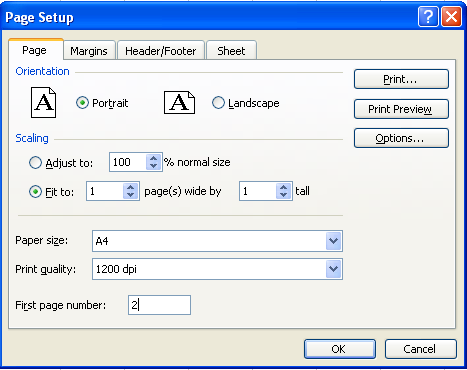 |
- 在 Microsoft Excel 中创建包含一些数据的工作表: 1.在Microsoft Excel中打开一个新的工作簿。 1.添加一些数据。
- 设置页面设置选项: 将页面设置选项应用于文件。下面是默认选项的屏幕截图,在应用新选项之前。
| 默认页面设置选项。 |
|---|
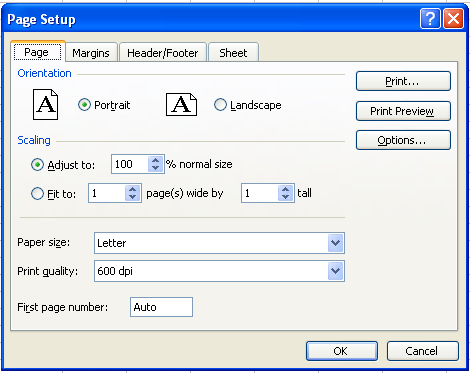 |
- 下载并安装 Aspose.Cells:
- 下载 .Net 的 Aspose.Cells。
- 在您的开发计算机上安装它。 所有 Aspose 组件在安装后都在评估模式下工作。评估模式没有时间限制,它只在生成的文档中注入水印。
- 创建一个项目:
- 启动视觉工作室。网。
- 创建一个新的控制台应用程序。 此示例将显示 C# 控制台应用程序,但您也可以使用 VB.NET。
- 添加参考资料:
- 此示例使用 Aspose.Cells,因此将对该组件的引用添加到项目中。例如: …\程序文件\Aspose\Aspose.Cells\Bin\Net1.0\Aspose.Cells.dll
- 编写调用 API 的应用程序:
设置打印选项
页面设置设置还提供了几个打印选项(也称为工作表选项),允许用户控制工作表页面的打印方式。它们允许用户:
- 选择工作表的特定打印区域。
- 打印标题。
- 打印网格线。
- 打印行/列标题。
- 达到草稿质量。
- 打印评论。
- 打印单元错误。
- 定义页面排序。
下面的示例将打印选项应用于在上例中创建的文件 (PageSetup.xls)。下面的屏幕截图显示了应用新选项之前的默认打印选项。
| 输入文档 |
|---|
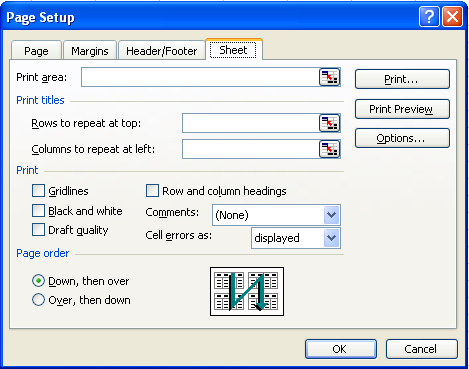 |
| 执行代码会更改打印选项。 |
| 输出文件 |
|---|
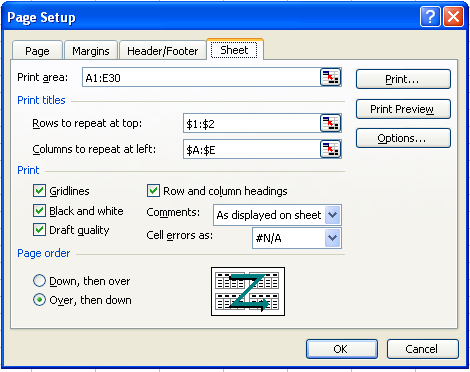 |